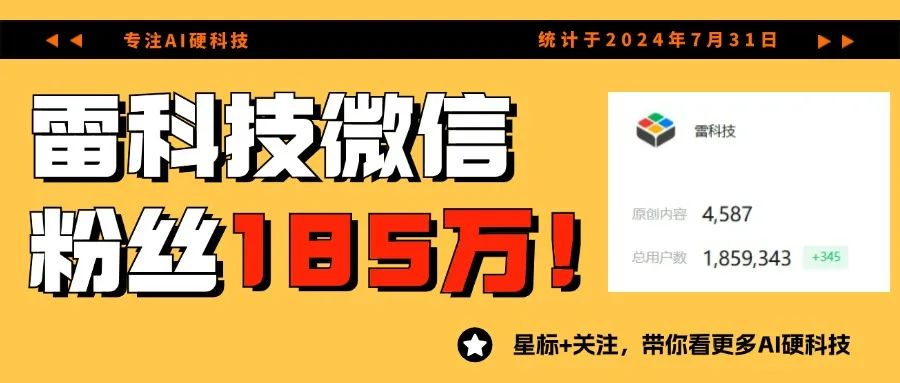一鍵超頻CPU,內存8000MHz,超高速度USB4.0
隨著最近AMD熱度的提高,很多人都有意或者已經轉向了AMD平台。有的對於AMD平台還不是很熟悉,不知道怎麼最大化利用硬件,提升電腦性能。今天就同大家分享下,使用最新的微星主板MPG X870E CARBON WIFI,如何進行CPU超頻、內存超頻相應的步驟和效果。還有主板已經原生支援USB4.0,那麼這個接口的使用效果如何。

這款微星主板MPG X870E CARBON WIFI,屬於微星中高端的有名的暗黑系列,支援AMD最新的9000系列 CPU,當然,之前的7000系列和8000系列也支援。包裝盒非常絢麗,可以看出一些技術特色圖標說明,比如左側的40G,就是USB4.0的速度,還有Wi-Fi 7,5G有線網絡等。

這款微星MPG X870E CARBON WIFI暗黑主板的外觀,整體黑色正如其名。主板是ATX規格,上半部分是一體式IO,CPU槽、四根內存插槽,下半部分是M.2、PCIE插槽、南橋,上面覆蓋了大面積的散熱馬甲,一體式IO和CPU供電部分也是如此。

供電很強大,18+2+1相供電設計,高達110A的供電能力,即使是AMD頂級CPU也沒有問題。服務器級別材料、厚達2盎司銅8層PCB板材設計,用料上乘。 接口很多,配備充足,更有方便的功能按鈕,各種易拆設計,詳情各位可參考我的上一篇文章。下面我們著重看本文重點。
一 內存超頻8000MHz
AMD的內存超頻,以前一直為人詬病不如Intel,比如Intel都可以超頻到8000MHz了,AMD這邊還只能6000+晃來晃去。不過現在不同了。
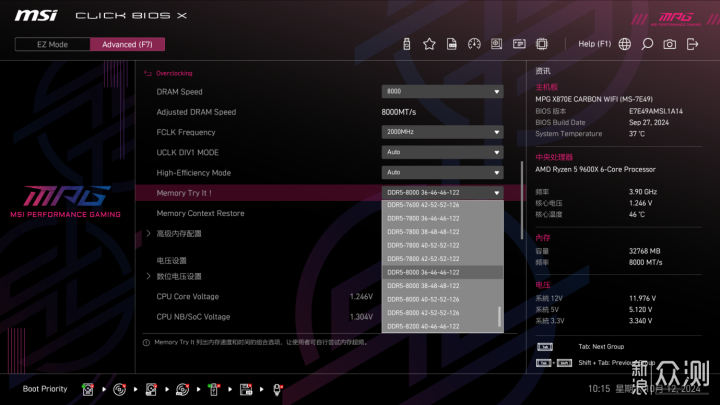
內存如何超高頻,對於普通用戶來說,似乎是個很睏難的事情。因為內存超高頻牽扯到各個方面的多個參數,對於普通用戶來說很複雜。不過使用微星主板,可以簡單一健超頻,普通用戶也可實現。而且也不用擔心失敗,會自動恢復。這個就是微星貼心的Memory Try it功能,只需要在列表裡選擇頻率,主板會自動優化處理器去嚐試超頻工作。我們這裏,直接選擇超頻到8000MHz,這裏有幾個選擇,我選擇前面最低時序的36-44-44-122。時序越低,性能越好。如果失敗,可以選擇下面高一些時序的,或者降低下頻率。
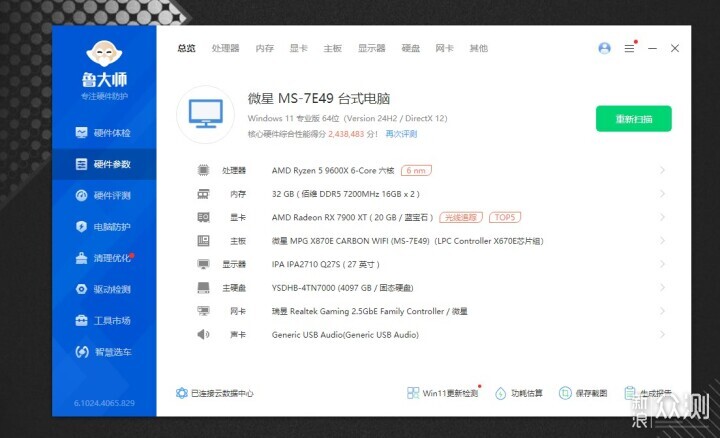
不好意思,忘記介紹下系統配置了,CPU是AMD 9600X,內存是佰維DDDR5 7200MHz,顯卡是藍寶石7900XT,主板不用說了,是微星MPG X870E CARBON WIFI。
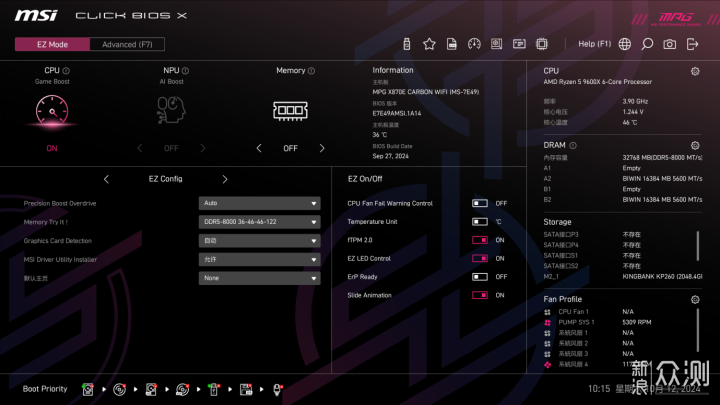
這款的BIOS界面也十分清晰,分為簡易模式和高級模式,十分好用。我們看這裏內存是超頻到了8000MHz,同時,左側CPU有個加強的符號,可以一健增強。
當然,內存也同時支援EXPO/XMP超頻方式,像我這對內存,XMP就是7200MHz。而他的預設頻率是5600MHz。我們看下這3個頻率下的測試對比。
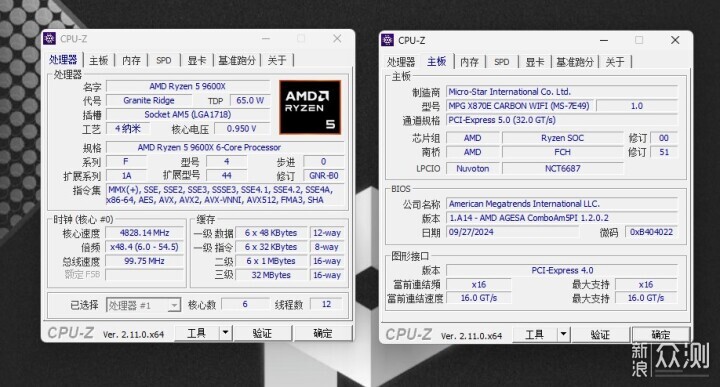
CPU-Z,我們看CPU和主板同前面一樣正確識別。

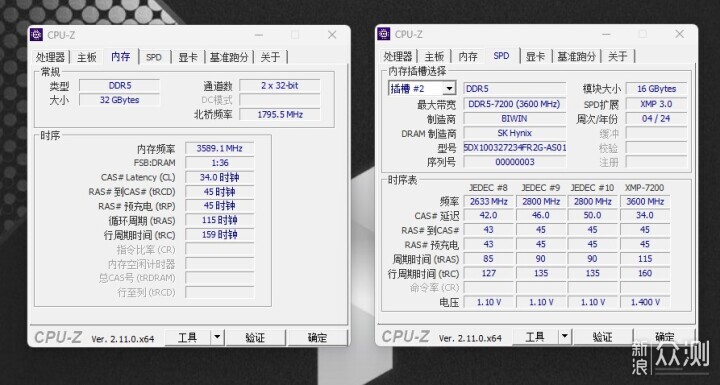
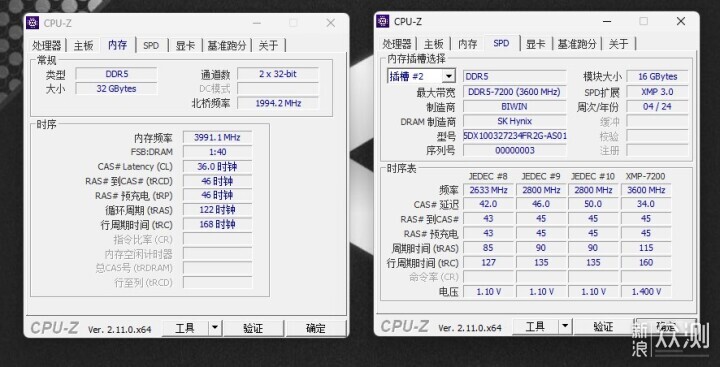
CPU-Z內存,我們看SPD是佰維,顆粒是海力士。默頻5600MHz,時序46-45-45-90;XMP7200MHz,時序34-45-45-115。最後一個圖片,我們成功超頻到了8000MHz,時序36-46-46-122。無論是XMP還是一鍵超頻,這些時序參數都是主板自動配置的,我們不懂也沒有關係。
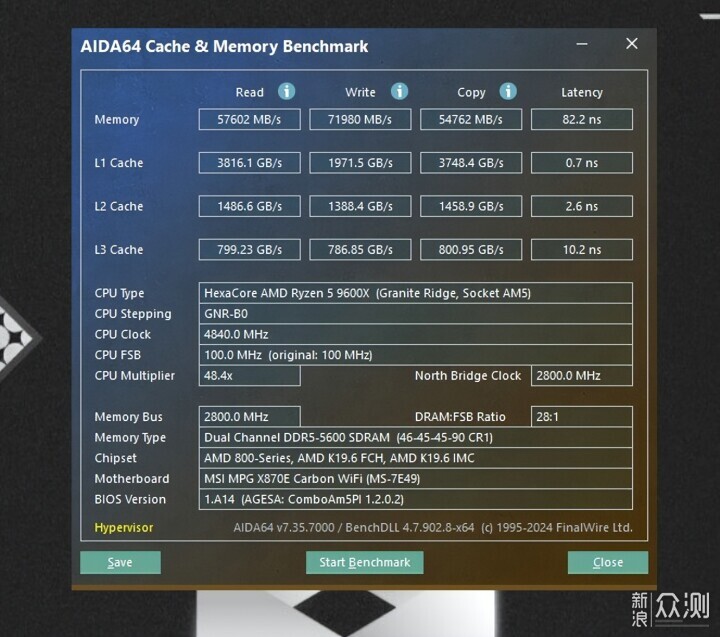
AIDA64內存測試,默頻5600MHz下,讀取57602MB/s,寫入71980MB/s,複製54762MB/s,延遲82.2ns。
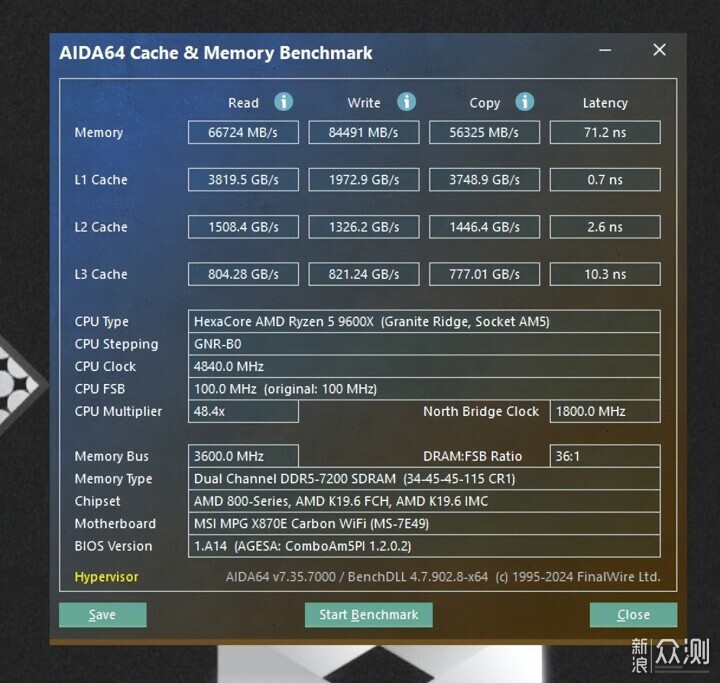
AIDA64內存測試,一鍵開啟XMP 7200MHz下,讀取66724MB/s,寫入84491MB/s,複製56325MB/s,比默頻都有提升,而延遲71.2ns,比起默頻的82.2ns少了不少。
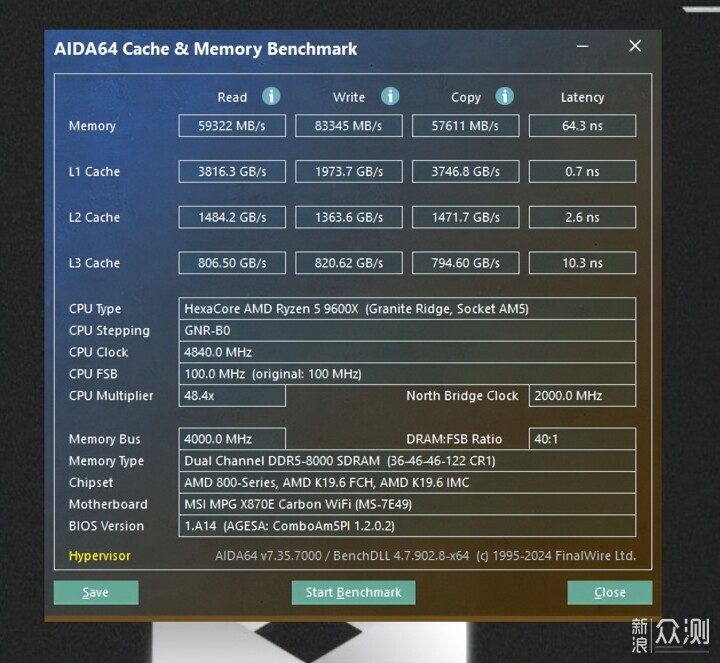
而當使用memory try it一鍵超頻到8000MHz後,讀取59322MB/s,寫入83345MB/s,複製57611MB/s,同7200MHz基本相同,而延遲大幅減少到了64.3ns,比起之前的71.2ns減少不少,對於系統性能的提升,包括遊戲的改善很有好處。
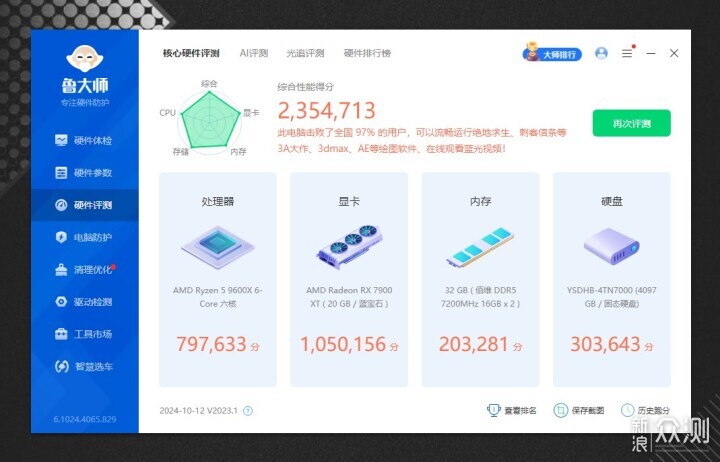
通過其他測試看看,例如魯大師測試,內存得分在默頻5600MHz下,是203,281分。
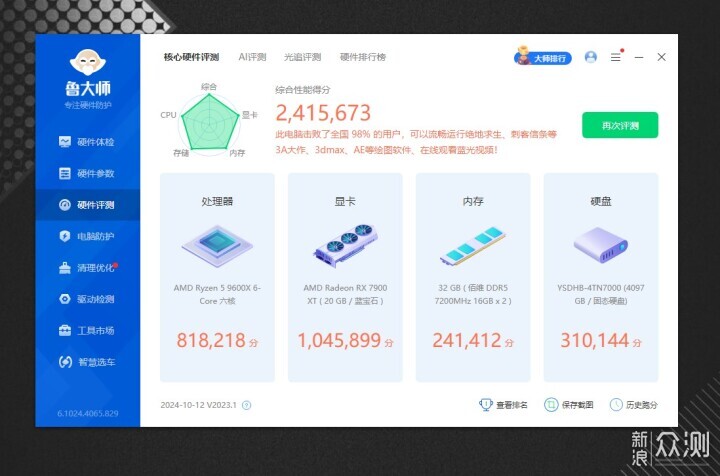
而當通過XMP方式一鍵超頻到7200MHz後,得分提升到了241,412分,提升了很多。
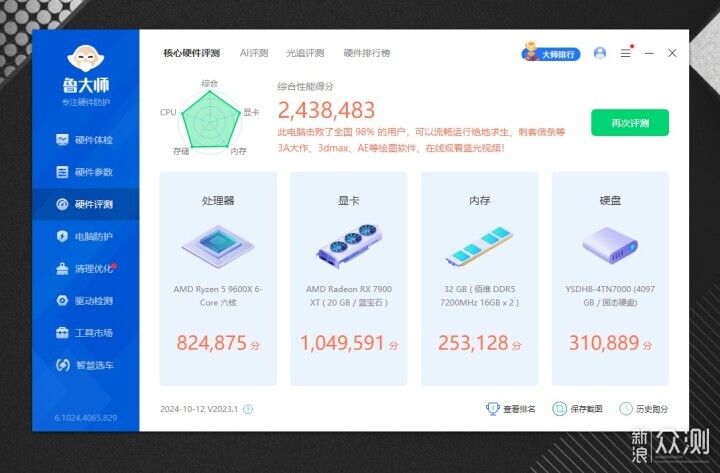
而超頻到8000MHz後,魯大師內存得分是253,128,繼續有所提升。說明的是,這裏由於軟件的緣故,內存上面還是寫著7200MHz,但實際內存已經超頻到8000MHz了。
通過前面的測試,我們看到,AMD的新主板非常強大,提升很多。而微星的Memory Tri It功能十分便利,普通用戶也可以輕鬆超頻到8000MHz這樣的高位,簡單有效。
二 CPU超頻
說到AMD的超頻,不得不說到PBO。它的全稱是Precision boost overdrive,AMD官方翻譯為“精準頻率提升”,相當於一個官方的自動超頻機制。我們這裏來對比一下,CPU超頻和不超頻前後的對比。
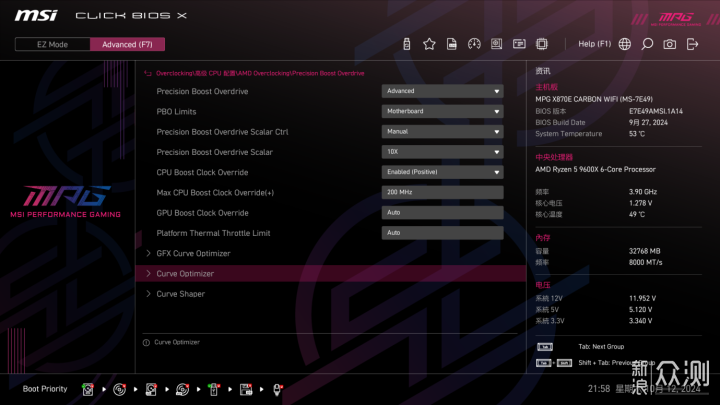
PBO的超頻方式有2種,一種就是簡單開啟,由主板決定。另外一種是高級手動超頻,需要設置多個參數。這裏我們選擇第二種,從而可以看看更優的效果。
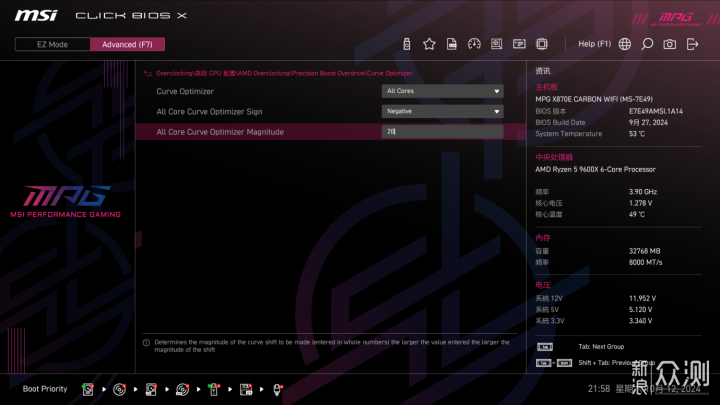
在這裏,我們看到有個設置的參數是20,這個同CPU的體質有點關係。前面我們看微星的簡易模式里,有個CPU加強,它實際上也是這種設置方式,只不過這裏的參數設置為5,增加的力度略弱一點,但是適應性好。


我們首先看下CPU-Z里的跑分,超頻前單核844.1,多核6140.4,超頻後單核880.8,多核6800.9。提升明顯很多。
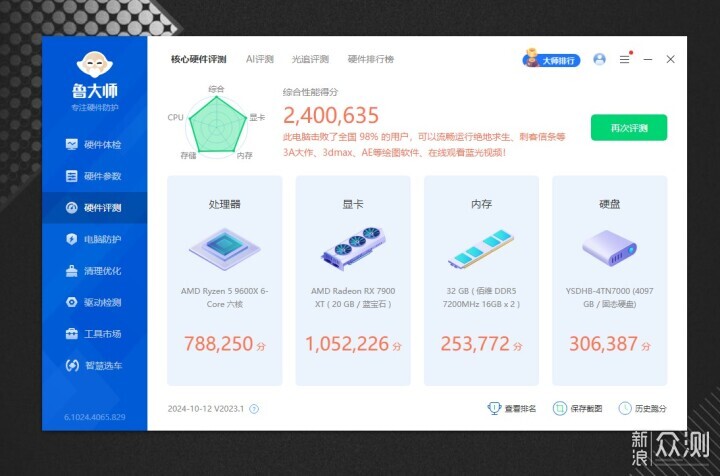
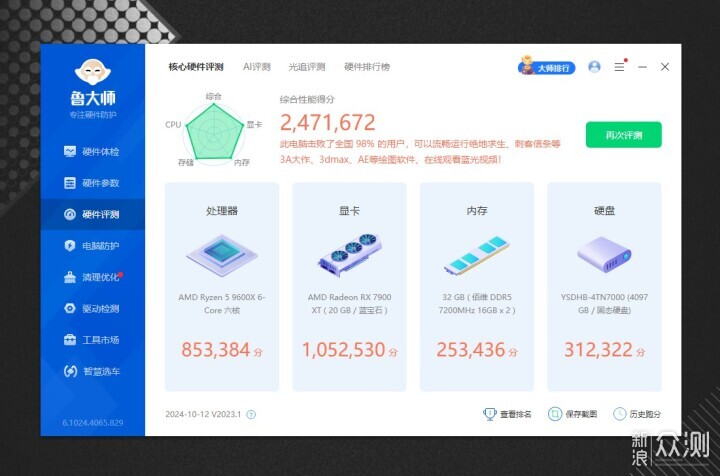
魯大師跑分,超頻前是788,250,超頻後是853,384,提升明顯。
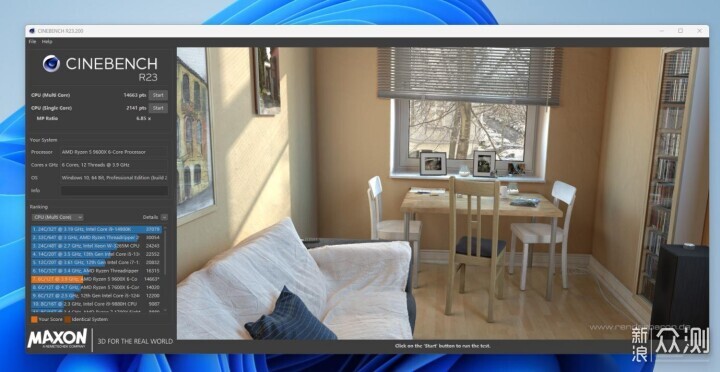
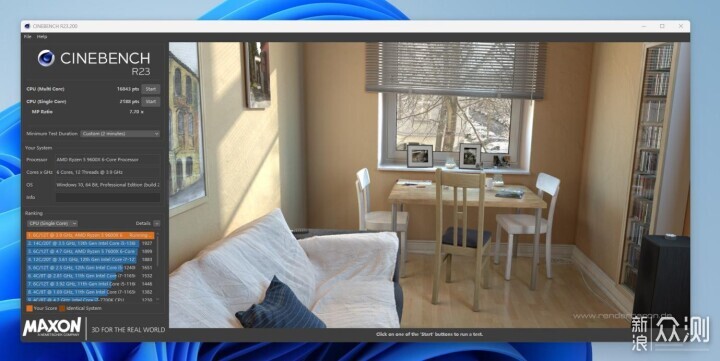
CINBENCH R23測試,超頻前是多核14663,單核2141,超頻後是多核16843,2188。
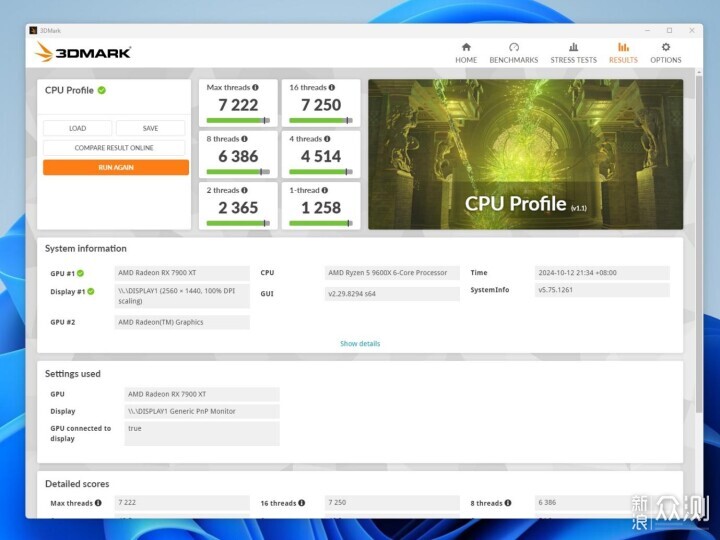
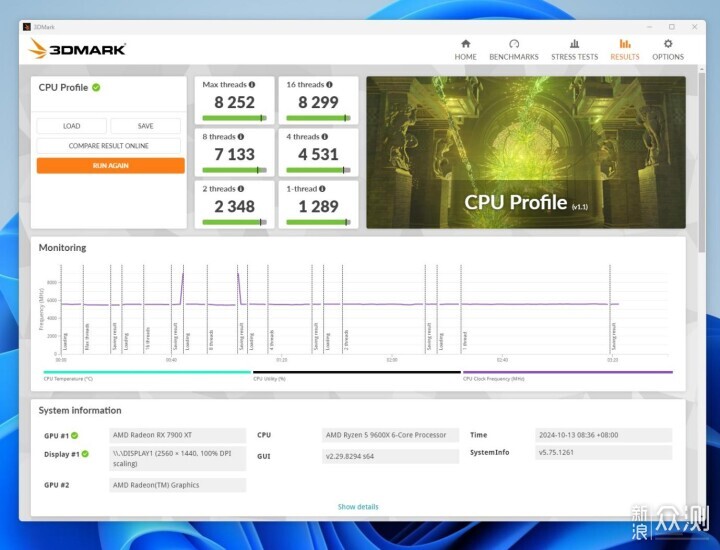
3DMARK CPU Profile測試,CPU超頻前單線程1258,最大線程7222,超頻後單線程1289,最大線程8252。同樣提升不少。
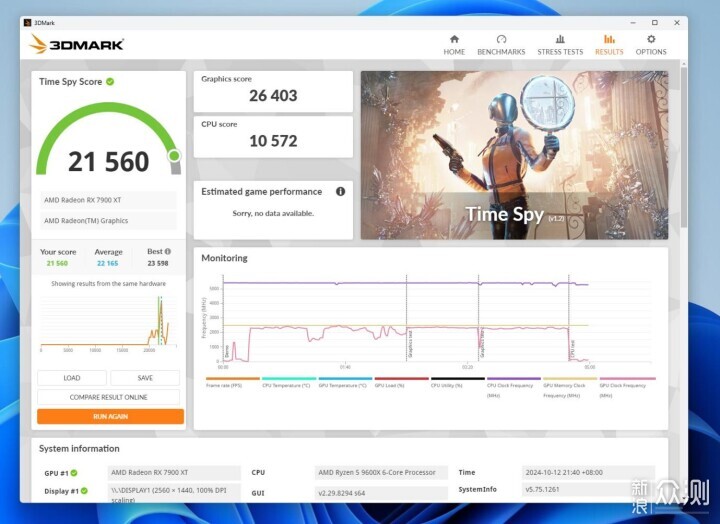
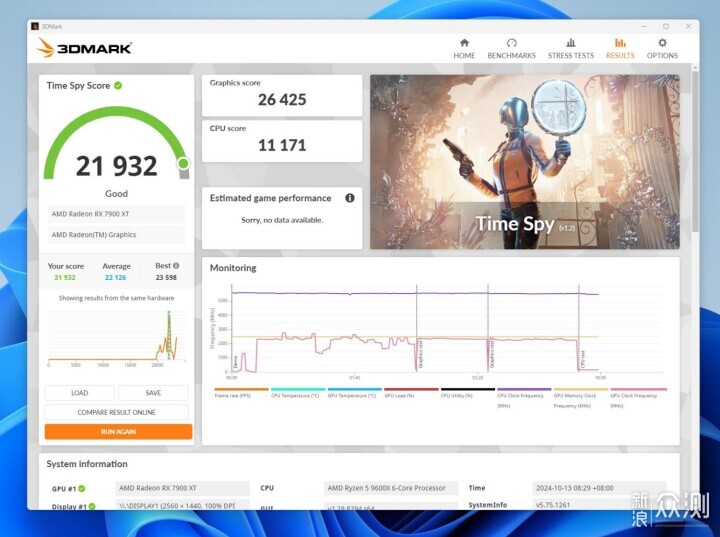
3DMARK Time Spy測試,超頻前 CPU得分10572,超頻後CPU得分11171。
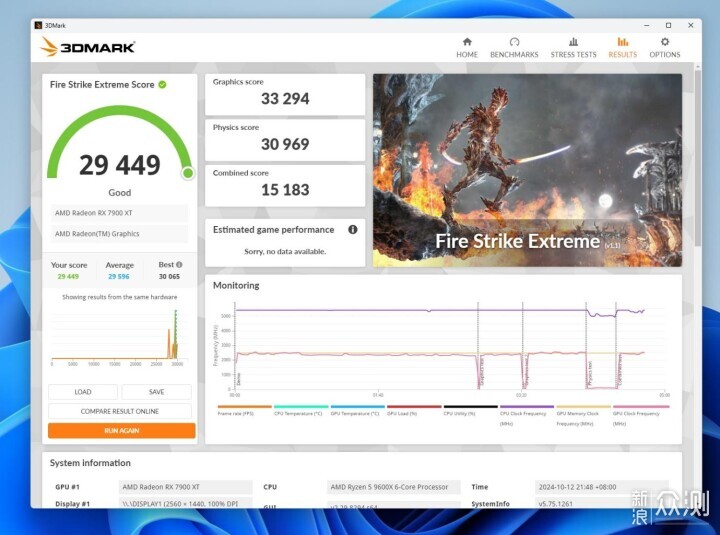
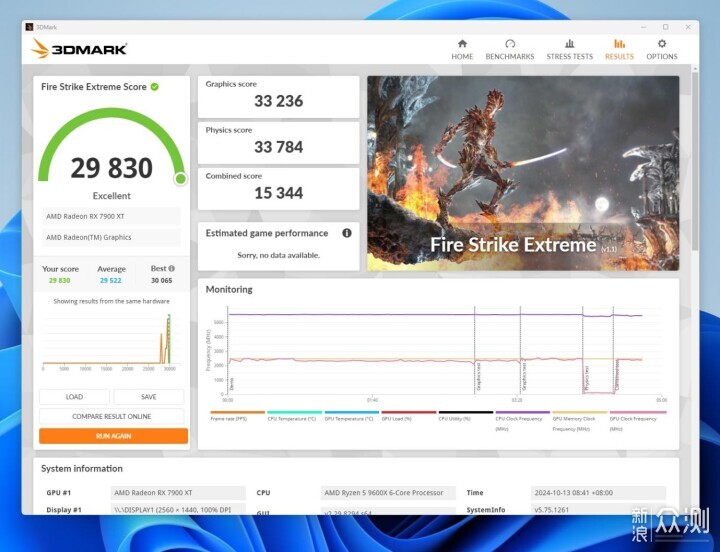
3DMARK Fire Strike Extreme,超頻前物理得分30969,超頻後物理得分33784。
通過前面的測試,我們看CPU超頻可以獲得可觀的性能提升。同時如果是普通用戶的話,也可以在簡易頁面一鍵超頻,也可以獲得超頻效果。
三 40G USB4

在這款主板的一體式IO上面,我們看有多達4個TYPE-C接口。其中左側2個,白色背景連在一起的2個接口,就是USB4.0接口。USB 4.0接口的速度高達40Gbps,相對於USB 3.2 Gen 2×2的20Gbps,又提升了一倍。USB 4.0速度這麼高,主要是英特爾開放了雷電3的協議,所以USB 4.0 引入兼容雷電3,從而可以實現這麼高的速度。

支援USB4.0的移動硬盤都很貴,自己購入硬盤盒DIY一個,是個非常好的方式。這裏使用一款阿卡西斯的移動硬盤盒,支援USB4.0,40Gbps高速傳輸。

這款硬盤盒是銀灰色的外觀,鋁合金的外殼,利於散熱。正面有個通風口,裡面是風扇。這款硬盤盒帶有風扇,對於正常運行很重要。我個人的使用經驗,硬盤盒的散熱一定要好,否則長時間使用就會有問題。側面看到有大片的散熱孔。正面的凹槽設計,也可以增加散熱面積。

硬盤盒的背面,四個橡膠墊腳。也有大面積的褶皺凹槽設計,利於散熱

短邊側面,是TYPE-C接口,邊上有個指示燈。一個按鍵開關,這個是用於開啟和關閉風扇的。

另外一面,則是有開蓋子的指示。
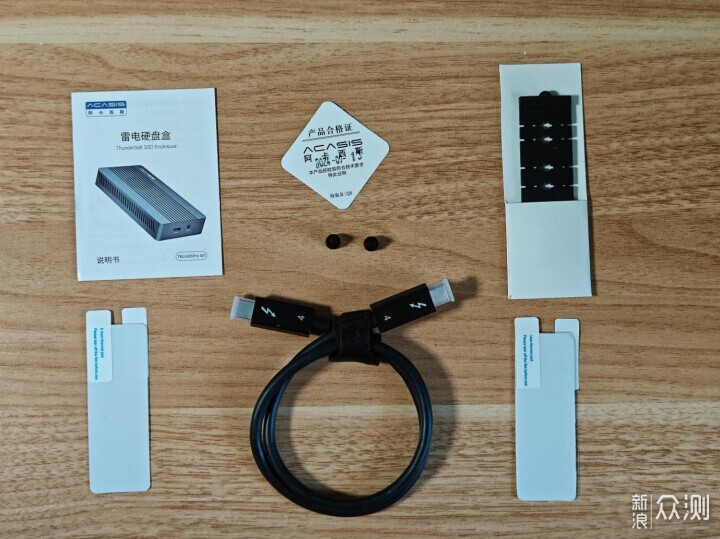
配件很多,說明書、合格證,散熱矽膠墊,50cm的支援雷電4的通訊線。那個像手錶帶一樣的的東西,哦,是用於短硬盤延長用的。

打開蓋子,我們看裡面是M.2插槽,支援M.2硬盤,2280長度。所以如果硬盤短的話,可以用剛才的配件延長。

這個線路板的下面是個風扇,再次強調,硬盤盒的散熱很重要,否則長時間運行很容易出問題。
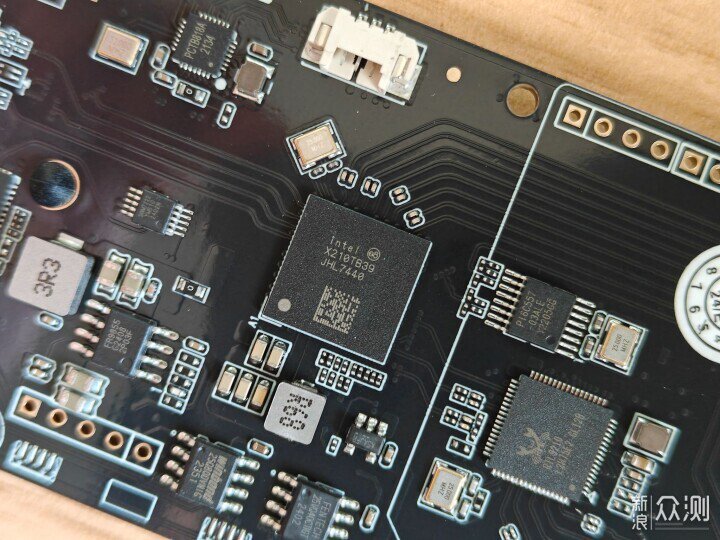
這款硬盤盒是使用了雙芯片JHL7440+RTL9210,這樣的配置運行更加穩定,功耗低,減少發熱。比起單芯片的ASM2464,發熱量和溫度會低很多,長時間使用穩定可靠。英特爾官方認證JHL7440芯片,低溫穩定傳輸,真雷電協議,真雷電速度,安全可靠穩定。

測試使用的是西部數據的藍盤WD Blue SN5000。

插上硬盤盒後,可以看到指示燈亮了。手放上去可以感受到風扇的出風。
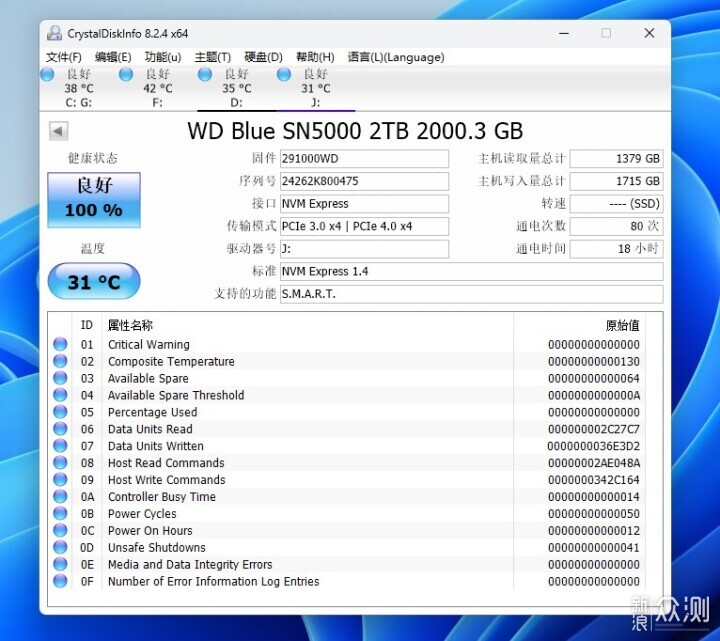
進入系統,運行CDI,直接識別為硬盤,傳輸模式PCIe 4.0×4。溫度僅僅31度,很涼爽。
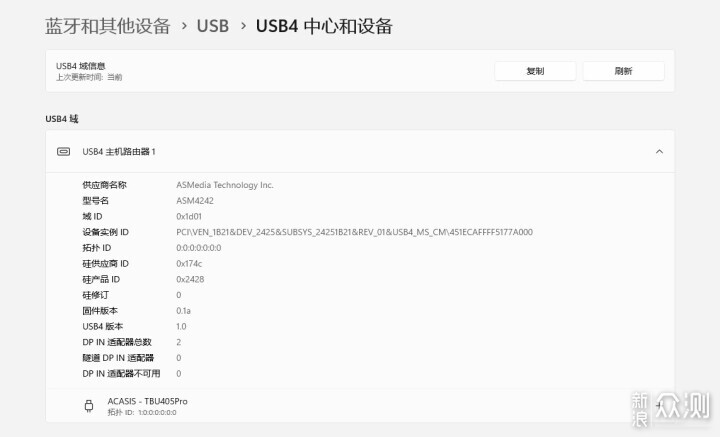
在Windows裡面,可以看到USB設備和型號,這裏是ACASUS-TBU405OPro。
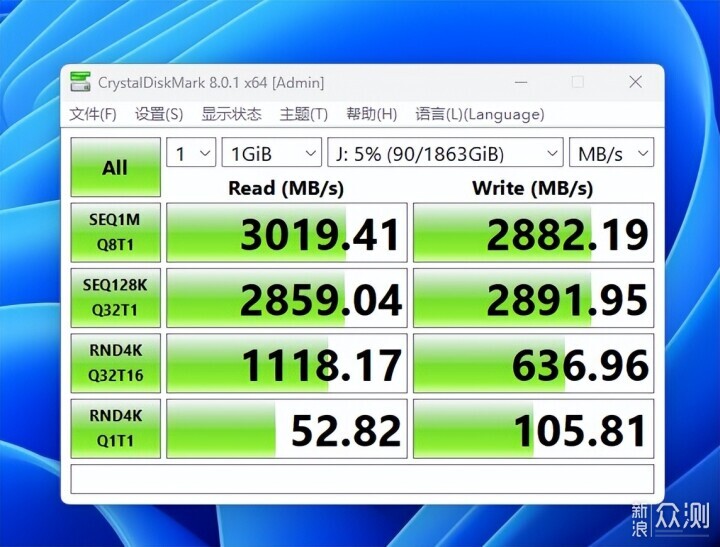
運行CDM,看到順序讀取3019MB/s,寫入2882MB/s ,速度是非常的快。
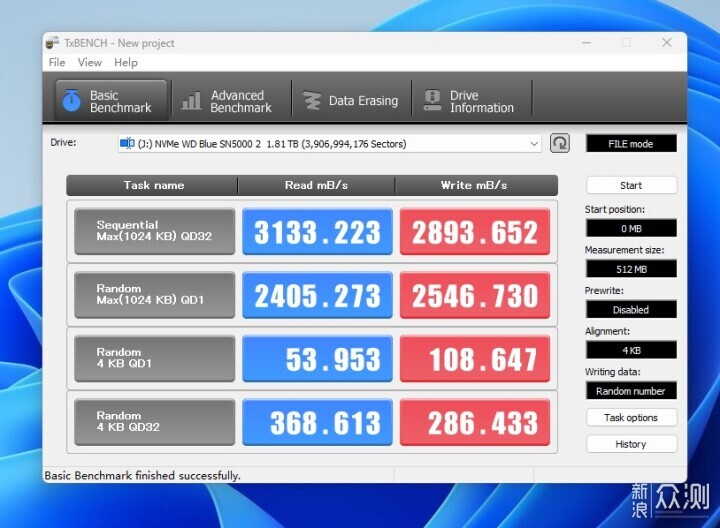
換一個軟件TxBench,讀取3133MB/s,寫入2893MB/s,基本一致。
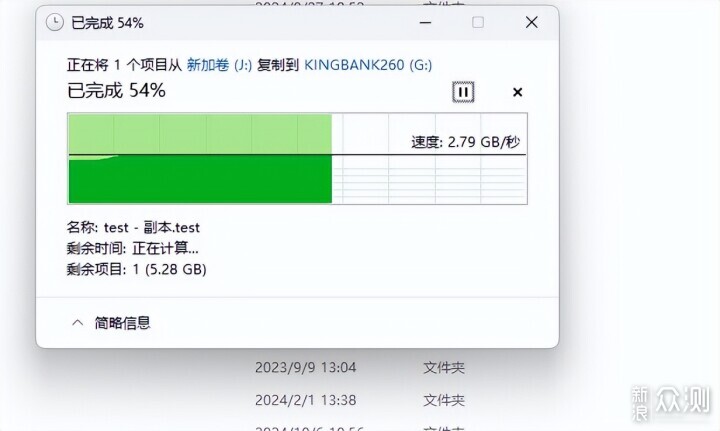
從硬盤盒讀取12GB大文件到電腦內置硬盤,速度接近3GB/s,非常的快了,稍微慢一點截圖都截不到。
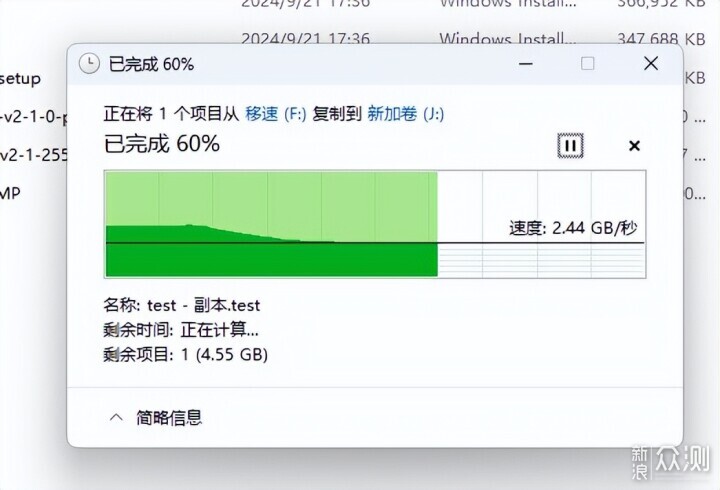
寫入到移動硬盤,速度也很快,2.44GB/s的速度,可以說是瞬間完成了。
可以說,有了USB34.0的加持,大文件傳輸更加方便,其他用途也很便利,比如加個便攜顯示器什麼的。
總的來說,使用微星這款MPG X870E CARBON WIFI主板,可以享受最新的AMD科技,從PBO CPU超頻、內存超高頻到8000MHz,USB4.0快速傳輸大文件非常爽。這些使用這款微星主板都可以讓你方便、快捷、簡單地實現,提高電腦的性能和使用價值。